ホームページ >コンピューターのチュートリアル >コンピュータ知識 >win11のディスクパーティションを元の状態に復元する方法
win11のディスクパーティションを元の状態に復元する方法
- PHPz転載
- 2024-01-30 10:27:111159ブラウズ
php エディタ Banana が答えをもたらします。Win11 を使用してディスクをパーティション分割する場合、パーティション分割前の状態に復元する必要がある場合は、次の手順を実行できます。まず、ディスク管理ツールを開き、パーティション分割されたディスクを見つけて右クリックし、「ボリュームの削除」を選択します。次に、未割り当て領域を右クリックし、「新しいシンプル ボリューム」を選択し、ウィザードに従ってサイズとファイル システム形式を設定します。最後に、「完了」をクリックしてディスクパーティションの回復を完了します。このようにして、Win11 ディスク パーティションを簡単に復元できます。このチュートリアルがお役に立てば幸いです!
win11 ディスク パーティションを復元する方法
1. 結合されたパーティション
1. デスクトップでこのコンピューターを見つけて右クリックし、[管理] をクリックします。左側の「ディスクの管理」を見つけて開きます。
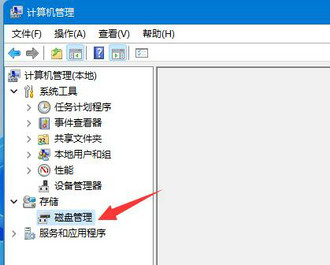
#2. 開いたら、結合されたパーティションを見つけて右クリックし、右クリック メニューで圧縮ボリュームを選択します。
3. 次に、結合するパーティション領域の量を選択し、[圧縮] をクリックします。
4. 圧縮が完了したら、新しく追加された空き領域を右クリックし、[新しいシンプル ボリューム] を選択します。
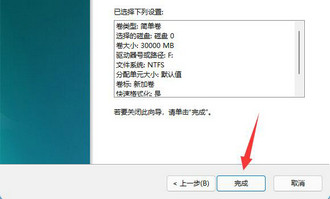
#5. 次に、パーティション サイズを選択し、次のページをクリックし続けます (残りの設定はデフォルトのままです)。
6. 最後に、「完了」をクリックして、以前のパーティションを復元します。
2. 新しいパーティションが追加されました
1. 不要なパーティションが追加された場合は、そのパーティションを右クリックします。

#2. 次に、「ボリュームの削除」をクリックして空き領域として削除します。
3. 削除後、その隣のディスクを右クリックし、[ボリュームの拡張] をクリックします。
以上がwin11のディスクパーティションを元の状態に復元する方法の詳細内容です。詳細については、PHP 中国語 Web サイトの他の関連記事を参照してください。

